KCB-3WL User’s MAnual
|
|
|
- あまめ さだい
- 5 years ago
- Views:
Transcription
1
2
3
4 目次
5
6
7
8
9
10
11
12
13 RomBOOT ( この表 の後約 12 秒後に Login プロンプトが表 される ) Welcome to KCB-4WL and Lantronix PremierWave EN premierwave login: PremierWave login: root したら ENTER キーを押す Password: root パスワードは しても何も表 されない PremierWave login: root Password: # # uname -a
14 Linux premierwave ts-armv5l #2 Thu Aug 15 15:36:06 JST 2013 armv5tejl GNU/Linux # halt # ( 終了作業が完了したら できなくなる )
15 無線 LAN ルーター ( アクセスポイント ) ブロードバンドルーター インターネット 無線機能 USB 無線 LAN アダプター KCB-3WL KCB-4WL ハブ Ethernet adapter ローカルエリア接続 : 接続固有の DNS サフィックス... :
16 動構成 IPv4 アドレス..... : サブネットマスク : デフォルトゲートウェイ : Wireless LAN Adapter ワイヤレスネットワーク接続 : 接続固有の DNS サフィックス... : 動構成 IPv4 アドレス : サブネットマスク : デフォルトゲートウェイ : xxxxxxxxxxxxxxxxxxxxxxxxxxxxxxxxxxxxxxxxxxxx Wireless LAN Adapter ワイヤレスネットワーク接続 : 接続固有の DNS サフィックス... : 動構成 IPv4 アドレス : サブネットマスク : デフォルトゲートウェイ :
17 5 6 3
18 1 3 4
19 (オ) Security Configuration: Passphrase: パスワードです (カ) Security Configuration: Encryption: 暗号化の種類です AES を指定する場合は CCMP にチェックマークを入れ てください よく分からないときは複数にチェックマー クを入れてください 1 3 入力が完了したら Submit ボタンを押します ダイアログ が表示され PremierWave EN の設定が書き換えられます PremierWave EN の設定を書き換えている間はアニメーショ ンアイコンが表示されますが しばらくたっても表示が変わ らない場合は DeviceInstaller で再検索をして設定画面を再読 込してください 4 次にプロファイルの優先順位を変更します Menu Bar から Network を選択してください 5 右 側 パ ネ ル 上 側に グ レ ー の 項 目 が 3 段 あ り ます 上から Network 2 Link Configuration とクリックしてくだ さい 15 6 Network 設定項目に Choice 1 Profile: Choice 2 Profile: Choice 3 Profile: ができますが 先ほど作成したプロファ イ ル を 先 頭 に し て Choice 2 Profile に は default_adhoc_profile Choice 3 Profile: に は default_infrastructure_profile となるように項目を入れ替えて ください 間違えないようにテキストはコピー ペーストし てして入れ替えてください 2 7 一 番 下 に あ る Submit ボ タ ン を 押 し て 決 定 し ま す PremierWave EN の設定を書き換えてリスタートします 書き 換えている間はアニメーションアイコンが表示されますが しばらくたっても表示が変わらない場合はいったん電源を入 れ直してください 8 リスタートあるいは再起動すると PremierWave EN は新しい プロファイルで接続を試みます 接続中の PC とは Adhoc 1 対 1 で PremierWave EN と接続していたので PremierWave EN が再起動すると接続できなくなります 確認するためには PC も PremierWave EN と接続した無線 LAN ルーターに接続し て あらためて DeviceInstaller で検索してください 5 詳 細 は Lantronix 社 ホ ー ム ペ ー ジ E にあるPremierWave EN - UserGuideに記載されています 英語 IPアドレスを固定する場合 KCB-4WLのIPアドレス固定 KCB-4WL は標準では DHCP で IP アドレスを取得しますので 同じ ルーターを使用していても IP アドレスが変わってしまう場合があ ります プログラムを実行するときの都合上 IP アドレスを固定し たい場合は 下記の手順で IP アドレスを固定します 1 DeviceInstaller を開き Web Manager 画面を出します 15 Network 1 は有線 Ether での設定です 19 Kondo Kagaku Co., Ltd.
20
21 2 3 4
22 USB 無線 LAN アダプター KCB-3WL KCB-4WL ブロードバンドルーター 無線機能 無線 LAN ルーター ( アクセスポイント ) ブロードバンドルーター インターネット ハブ KCB-3WL KCB-4WL
23 無線機能 無線 LAN ルーター ( アクセスポイント ) ブロードバンドルーター ハブ インターネット USB 無線 LAN アダプター KCB-3WL KCB-4WL
24 ノートパソコン無線 LAN 機能 Ad-Hoc KCB-3WL KCB-4WL 2 5
25
26 4 6 6
27 # dmesg... ( 省略 )
28 [ ] usb 1-1: new full speed USB device using at91_ohci and address 2 [ ] usb 1-1: New USB device found, idvendor=046d, idproduct=0991 [ ] usb 1-1: New USB device strings: Mfr=0, Product=0, SerialNumber=2 [ ] usb 1-1: SerialNumber: BCCDE066 [ ] usb 1-1: configuration #1 chosen from 1 choice # modprobe uvcvideo trace=2 # dmesg...( 省略 ) [ ] Linux video capture interface: v2.00 [ ] uvcvideo: Found format MJPEG. [ ] uvcvideo: - 160x120 (30.0 fps) [ ] uvcvideo: - 176x144 (30.0 fps) [ ] uvcvideo: - 320x240 (15.0 fps) [ ] uvcvideo: - 352x288 (15.0 fps) [ ] uvcvideo: - 640x480 (15.0 fps) [ ] uvcvideo: - 800x600 (15.0 fps) [ ] uvcvideo: Found format YUV 4:2:2 (YUYV). [ ] uvcvideo: - 160x120 (15.0 fps) [ ] uvcvideo: - 176x144 (15.0 fps) [ ] uvcvideo: Found a Status endpoint (addr 87). [ ] uvcvideo: Found UVC 1.00 device <unnamed> (046d:0991) [ ] input: UVC Camera (046d:0991) as /class/input/input0 [ ] usbcore: registered new interface driver uvcvideo [ ] USB Video Class driver (v0.1.0) # uvc_stream VGA 秒間 5 フレーム フォアグラウンド起動 # uvc_stream -r 320x240 -f 15 b QVGA 秒間 15 フレーム バックグラウンド起動 #./uvc_stream -h Usage:./uvc_stream [-h --help ]...: display this help ( このヘルプの表 ) [-d --device ]...: video device to open (your camera)( カメラデバイスの指定 ) [-r --resolution ]..: 960x720, 800x600, 640x480, 320x240, 160x120( 画像サイズ指定 ) [-f --fps ]...: frames per second( フレーム数指定 ) [-p --port ]...: TCP-port for the server( ポート番号の指定 指定なしなら ) [-c --control_port ]: TCP-port for the motor control server [-v --version ]...: display version information [-b --background]...: fork to the background, daemon mode [-H --Height]...: image height [-W --Width]...: image width --disable_control...: disable the motor control server # ps
29 ...( 省略 ) 777 root uvc_stream -f 15 -b #./Rcb3UdpServer d /dev/ttys1 & RCB-3 の場合 #./Rcb4UdpServer d /dev/ttys1 & RCB-4 の場合 #./Rcb4UdpServer d /dev/ttys1 -v
30
31 /// <summary> /// マウスボタンが離されたときのイベント /// </summary> /// <param name="sender"></param> /// <param name="e"></param> private void commandbutton_mouseup (object sender, MouseEventArgs e) { messagelabel.text = String.Format ("Button [ {0} ] is pressed.", 0); System.Threading.Thread.Sleep (500); // ボタンを押してすぐに離しても 少しだけ時間を空ける MotionPlay (0); // 停 } (sender as CheckBox).Checked = false;
32
33 C:\>ipconfig Windows IP 構成 Wireless LAN adapter ワイヤレスネットワーク接続 : 接続固有の DNS サフィックス... : IPv6 アドレス : X 時 IPv6 アドレス : X リンクローカル IPv6 アドレス.... : X IPv4 アドレス : サブネットマスク : デフォルトゲートウェイ..... : X イーサネットアダプタローカルエリア接続 : 接続固有の DNS サフィックス... : IPv6 アドレス : X 時 IPv6 アドレス : X リンクローカル IPv6 アドレス.... : X IPv4 アドレス : サブネットマスク : デフォルトゲートウェイ..... : X # ifconfig
34 lo wlan0 Link encap:local Loopback inet addr: Mask: UP LOOPBACK RUNNING MTU:16436 Metric:1 RX packets:0 errors:0 dropped:0 overruns:0 frame:0 TX packets:0 errors:0 dropped:0 overruns:0 carrier:0 collisions:0 txqueuelen:0 RX bytes:0 (0.0 B) TX bytes:0 (0.0 B) Link encap:ethernet HWaddr 00:80:92:42:B9:BD inet addr: Bcast: Mask: UP BROADCAST MULTICAST MTU:1500 Metric:1 RX packets:14561 errors:2 dropped:0 overruns:0 frame:2 TX packets:1565 errors:0 dropped:0 overruns:0 carrier:0 collisions:0 txqueuelen:1000 RX bytes: (6.6 MiB) TX bytes: (219.8 KiB) > ping IP-Address C:\>ping Pinging with 32 bytes of data: Reply from : bytes=32 time<1ms TTL=60 Reply from : bytes=32 time<1ms TTL=60 Reply from : bytes=32 time=23ms TTL=60 Reply from : bytes=32 time<1ms TTL=60 Ping statistics for : Packets: Sent = 4, Received = 4, Lost = 0 (0% loss), Approximate round trip times in milli-seconds: Minimum = 0ms, Maximum = 23ms, Average = 5ms C:\>ping Pinging with 32 bytes of data: Request timed out. Request timed out. Request timed out.
35 Request timed out. Ping statistics for : Packets: Sent = 4, Received = 0, Lost = 4 (100% loss), C:\> ~ # ping PING ( ): 56 data bytes 64 bytes from : seq=0 ttl=128 time=5.927 ms 64 bytes from : seq=1 ttl=128 time=5.953 ms 64 bytes from : seq=2 ttl=128 time=6.378 ms 64 bytes from : seq=3 ttl=128 time=5.860 ms 64 bytes from : seq=4 ttl=128 time=5.863 ms 64 bytes from : seq=5 ttl=128 time=5.955 ms ping statistics packets transmitted, 6 packets received, 0% packet loss round-trip min/avg/max = 5.860/5.989/6.378 ms ~ # 3 6
36 4 $ lsz -b ファイル名 D:\>ftp KCB-4WL の IP アドレス Connected to (vsftpd 2.3.4) User ( :(none)): root admin ユーザーでログイン 331 Please specify the password. Password: admin ユーザーのパスワード 230 Login successful. KCB-4WL ではログインディレクトリが /ltrx_user になります ftp> put sample.txt sample.txt を送信 200 PORT command successful. Consider using PASV. 150 Ok to send data. 226 Transfer complete. 送信完了 ftp: bytes sent in 0.00Seconds Kbytes/sec. ftp> ls /ltrx_user ディレクトリの中を る 200 PORT command successful. Consider using PASV. 150 Here comes the directory listing. sample.txt 送信に成功していることが分かる pwxcr 226 Directory send OK. 3
37 ftp: 44 bytes received in 0.00Seconds Kbytes/sec. ftp> by 終了時は by bye または quit 221 Goodbye. 終了 D:\> 3
38 4 6 # cd /ltrx_user # vi rc.local #!/bin/sh export PATH=/bin:/sbin:/usr/bin:/usr/sbin case "$1" in start) esac ;; *) ;; start) /sbin/modprobe sleep 1 uvc_stream -f 10 -r 640x480 -b ;;
39 start) tries=15 # 15 秒待つ until ifconfig wlan0 grep inet > /dev/null # IP アドレスが割り当てられると inet の 字が表 される do let tries=$tries-1 sleep 1 if [ $tries -eq 0 ] ; then # 15 秒かかっても接続がうまくいかなかった break # 終了 fi done if [ $tries -ne 0 ] ; then # 15 秒 つ前にアドレス取得完了 /root/rcb4udpserver -d /dev/ttys1 & fi ;; # /bin/ltrx_cli >? clrscrn ping <host> ping <host> <count> <timeout> show history trace route <host> enable >enable >(enable)# exit ping <host> <count> show show lines trace route <host> <protocol> (enable)#reload factory defaults This command will destroy all configurable parameters and reboot. Are you sure you want to do this (yes / no)? yes Do you want to back out (yes / no)? no Rebooting... waiting for reboot... #
40 # echo 87 > /sys/class/gpio/export # echo out > /sys/class/gpio/gpio87/direction # echo 0 > /sys/class/gpio/gpio87/value (LOW を書き込む LED が点灯する ) # echo 1 > /sys/class/gpio/gpio87/value (HIGH を書き込む LED が消灯する ) # cat /sys/class/gpio/gpio87/value
41 5
42 7 9 5
43 # vi filename ( 新しいファイルを作るときもファイル名を指定する ) x dd i a :w :q :q! :wq /?
44
45
46
47
48
49
50
51
... 4 HTML IP TC
 MFC-7820N ... 4 HTML... 5... 7... 7... 7... 8... 8... 8... 9 1... 11... 12... 13... 13... 14... 15... 15... 16... 18... 18 IP... 19 2... 21... 22... 22... 22 TCP/IP... 23 IP... 24 IP... 25... 26... 27
MFC-7820N ... 4 HTML... 5... 7... 7... 7... 8... 8... 8... 9 1... 11... 12... 13... 13... 14... 15... 15... 16... 18... 18 IP... 19 2... 21... 22... 22... 22 TCP/IP... 23 IP... 24 IP... 25... 26... 27
WinXP04 ( 版 ) Microsoft Windows XP Professional でのネットワークの設定 付属アプリケーションの導入の続き < 主な設定値 > ホスト名 : s05 ( 1) 1 1 グループの学生 s050xx (xx は学生番号の下 2 桁の数字
 WinXP04 (2005-06-11 版 ) Microsoft Windows XP Professional でのネットワークの設定 付属アプリケーションの導入の続き < 主な設定値 > ホスト名 : s05 ( 1) 1 1 グループの学生 s050xx (xx は学生番号の下 2 桁の数字 ) 2 グループの学生 s051xx (xx は学生番号の下 2 桁の数字 ) IP アドレス :
WinXP04 (2005-06-11 版 ) Microsoft Windows XP Professional でのネットワークの設定 付属アプリケーションの導入の続き < 主な設定値 > ホスト名 : s05 ( 1) 1 1 グループの学生 s050xx (xx は学生番号の下 2 桁の数字 ) 2 グループの学生 s051xx (xx は学生番号の下 2 桁の数字 ) IP アドレス :
2 PC [1], [2], [3] 2.1 OS 2.1 ifconfig 2.1 lo ifconfig -a 2.1 enp1s0, enx0090cce7c734, lo 3 enp1s0 enx0090cce7c734 PC 2.1 (eth0, eth1) PC 14
![2 PC [1], [2], [3] 2.1 OS 2.1 ifconfig 2.1 lo ifconfig -a 2.1 enp1s0, enx0090cce7c734, lo 3 enp1s0 enx0090cce7c734 PC 2.1 (eth0, eth1) PC 14 2 PC [1], [2], [3] 2.1 OS 2.1 ifconfig 2.1 lo ifconfig -a 2.1 enp1s0, enx0090cce7c734, lo 3 enp1s0 enx0090cce7c734 PC 2.1 (eth0, eth1) PC 14](/thumbs/95/125754068.jpg) 2 PC [1], [2], [3] 2.1 OS 2.1 ifconfig 2.1 lo ifconfig -a 2.1 enp1s0, enx0090cce7c734, lo 3 enp1s0 enx0090cce7c734 PC 2.1 (eth0, eth1) PC 14 $ ifconfig lo Link encap: inet :127.0.0.1 :255.0.0.0 inet6 :
2 PC [1], [2], [3] 2.1 OS 2.1 ifconfig 2.1 lo ifconfig -a 2.1 enp1s0, enx0090cce7c734, lo 3 enp1s0 enx0090cce7c734 PC 2.1 (eth0, eth1) PC 14 $ ifconfig lo Link encap: inet :127.0.0.1 :255.0.0.0 inet6 :
MFC-8660DN Presto! PageManager TEL/ FAX/
 MFC-8660DN http://solutions.brother.co.jp Presto! PageManager TEL/03-5472-7008 FAX/03-5472-7009 7 CD-ROM HTML PDF PDF 1 P.XXX P.XXX P.XX P.XXX XXX XXX XX PDFXXX 2 3 4 5 P.73 P.76 6 Windows P.39 Macintosh
MFC-8660DN http://solutions.brother.co.jp Presto! PageManager TEL/03-5472-7008 FAX/03-5472-7009 7 CD-ROM HTML PDF PDF 1 P.XXX P.XXX P.XX P.XXX XXX XXX XX PDFXXX 2 3 4 5 P.73 P.76 6 Windows P.39 Macintosh
$ ifconfig lo Link encap: inet : : inet6 : ::1/128 : UP LOOPBACK RUNNING MTU:65536 :1 RX :8 :0 :0 :0 :0 TX :8 :0 :0 :0 :0 (Collision
 2 (1) (2)PC [1], [2], [3] 2.1 OS ifconfig OS 2.1 ifconfig ( ) ifconfig -a 2.1 PC PC enp1s0, enx0090cce7c734, lo 3 PC 2.1 13 $ ifconfig lo Link encap: inet :127.0.0.1 :255.0.0.0 inet6 : ::1/128 : UP LOOPBACK
2 (1) (2)PC [1], [2], [3] 2.1 OS ifconfig OS 2.1 ifconfig ( ) ifconfig -a 2.1 PC PC enp1s0, enx0090cce7c734, lo 3 PC 2.1 13 $ ifconfig lo Link encap: inet :127.0.0.1 :255.0.0.0 inet6 : ::1/128 : UP LOOPBACK
IP... 2 IP... 2 IP... 2 IP... 2 VLAN... 3 IP ADD IP IPADDRESS... 5 DELETE IP... 7 PING SETIP SHOW IP IP CentreCOM FS9
 ... 2... 2... 2... 2 VLAN... 3... 3... 4... 4 ADD ADDRESS... 5 DELETE... 7 PING.... 8 SET... 10 SHOW... 11 CentreCOM FS900S 1.0.0 1 Internet Protocol 2 Telnet 1. 2. VLAN VLAN default ADD ADDRESS=192.168.10.5
... 2... 2... 2... 2 VLAN... 3... 3... 4... 4 ADD ADDRESS... 5 DELETE... 7 PING.... 8 SET... 10 SHOW... 11 CentreCOM FS900S 1.0.0 1 Internet Protocol 2 Telnet 1. 2. VLAN VLAN default ADD ADDRESS=192.168.10.5
install
 SCore SCore 5.0 2001.03.19 devel@pccluster.org SCore Backbone LAN Ethernet EEPRO100 Myrinet-2000 Fibre 02/03/20 2 1 NIC (Network Interface Card) NIC 100Mbps Ethernet EEPRO100 Tulip 3C905B Network Trunking
SCore SCore 5.0 2001.03.19 devel@pccluster.org SCore Backbone LAN Ethernet EEPRO100 Myrinet-2000 Fibre 02/03/20 2 1 NIC (Network Interface Card) NIC 100Mbps Ethernet EEPRO100 Tulip 3C905B Network Trunking
untitled
 ... 2... 2... 2... 3 VLAN... 3... 3... 4... 4 ADD ADDRESS... 5 DELETE... 7 PING.... 8 SET... 10 SHOW... 11 CentreCOM GS900SS 1.6.19 1 Internet Protocol 2 Telnet FTP 1. 2. VLAN VLAN default ADD ADDRESS=192.168.10.5
... 2... 2... 2... 3 VLAN... 3... 3... 4... 4 ADD ADDRESS... 5 DELETE... 7 PING.... 8 SET... 10 SHOW... 11 CentreCOM GS900SS 1.6.19 1 Internet Protocol 2 Telnet FTP 1. 2. VLAN VLAN default ADD ADDRESS=192.168.10.5
破損した CIMC ファームウェアの復旧
 この章は 次の項で構成されています CIMC ファームウェア イメージの概要, 1 ページ バックアップ イメージからの E シリーズ サーバのブート, 2 ページ 破損した現在およびバックアップのイメージの復旧, 3 ページ, 5 ページ CIMC ファームウェア イメージの概要 E シリーズ サーバ には 同一の CIMC ファームウェア イメージが 2 つ搭載された状態で出荷され ます E シリーズ
この章は 次の項で構成されています CIMC ファームウェア イメージの概要, 1 ページ バックアップ イメージからの E シリーズ サーバのブート, 2 ページ 破損した現在およびバックアップのイメージの復旧, 3 ページ, 5 ページ CIMC ファームウェア イメージの概要 E シリーズ サーバ には 同一の CIMC ファームウェア イメージが 2 つ搭載された状態で出荷され ます E シリーズ
$ ifconfig lo Link encap: inet : : inet6 : ::1/128 : UP LOOPBACK RUNNING MTU:65536 :1 RX :8 :0 :0 :0 :0 TX :8 :0 :0 :0 :0 (Collision
 2 (1) (2)PC [1], [2], [3] 2.1 OS ifconfig OS 2.1 ifconfig ( ) ifconfig -a 2.1 PC PC eth0, eth1, lo 3 13 $ ifconfig lo Link encap: inet :127.0.0.1 :255.0.0.0 inet6 : ::1/128 : UP LOOPBACK RUNNING MTU:65536
2 (1) (2)PC [1], [2], [3] 2.1 OS ifconfig OS 2.1 ifconfig ( ) ifconfig -a 2.1 PC PC eth0, eth1, lo 3 13 $ ifconfig lo Link encap: inet :127.0.0.1 :255.0.0.0 inet6 : ::1/128 : UP LOOPBACK RUNNING MTU:65536
Microsoft Word - PC0502_090925_IPアドレスの設定.doc
 IP アドレスの設定 LAN 設定ユーティリティ によって設定することができない場合 または Linux や Mac の環境等で手動設定される場合 下記 手順を参照して LAN/IF の設定を行ってください Step 1 ARP/ping で仮アドレスを取得する設定 (DHCP/BOOTP サーバで仮アドレスを取得できない場合 ) NIC の IP アドレスと MAC アドレスの組み合わせを PC
IP アドレスの設定 LAN 設定ユーティリティ によって設定することができない場合 または Linux や Mac の環境等で手動設定される場合 下記 手順を参照して LAN/IF の設定を行ってください Step 1 ARP/ping で仮アドレスを取得する設定 (DHCP/BOOTP サーバで仮アドレスを取得できない場合 ) NIC の IP アドレスと MAC アドレスの組み合わせを PC
FW Migration Guide(ipsec1)
 IPsec( サイト間トンネル ) 機能 利用時の移行 1 第 1 版 Copyright NTT Communications Corporation. All right reserved. 更新履歴 更新日更新内容版数 2017/12/11 初版 1 Copyright NTT Communications Corporation. All right reserved. 2 前提条件 Copyright
IPsec( サイト間トンネル ) 機能 利用時の移行 1 第 1 版 Copyright NTT Communications Corporation. All right reserved. 更新履歴 更新日更新内容版数 2017/12/11 初版 1 Copyright NTT Communications Corporation. All right reserved. 2 前提条件 Copyright
FS900S_B
 FS909S FS917S FS909S FS917S 100~240V 4 5 6 7 8 9 10 11 12 1 9 9 L/A S/D FS909S 10BASE-T/100BASE-TX PORTS (AUTO MDI/MDI-X) FS917S 14 FS909SFS917S 15 16 17 18 19 20 21 22 23 24 2 26 27 28 29 30 31 32 3
FS909S FS917S FS909S FS917S 100~240V 4 5 6 7 8 9 10 11 12 1 9 9 L/A S/D FS909S 10BASE-T/100BASE-TX PORTS (AUTO MDI/MDI-X) FS917S 14 FS909SFS917S 15 16 17 18 19 20 21 22 23 24 2 26 27 28 29 30 31 32 3
目次 1) コンソール使用について注意 ) 全体の流れ ) SSH キーの登録 ) Linux サーバーの作成... 4 Web サーバーへの Apache と WordPress インストール... 5 DB サーバーへの MariaDB インストール 設定..
 ニフクラスタートアップガイド プライベート LAN 作成 分離編 富士通クラウドテクノロジーズ株式会社 2018 年 1 月作成 ( 協力 : 日本仮想化技術株式会社 ) 1 目次 1) コンソール使用について注意... 3 2) 全体の流れ... 3 3) SSH キーの登録... 4 4) Linux サーバーの作成... 4 Web サーバーへの Apache と WordPress インストール...
ニフクラスタートアップガイド プライベート LAN 作成 分離編 富士通クラウドテクノロジーズ株式会社 2018 年 1 月作成 ( 協力 : 日本仮想化技術株式会社 ) 1 目次 1) コンソール使用について注意... 3 2) 全体の流れ... 3 3) SSH キーの登録... 4 4) Linux サーバーの作成... 4 Web サーバーへの Apache と WordPress インストール...
任意の間隔での FTP 画像送信イベントの設定方法 はじめに 本ドキュメントでは AXIS ネットワークカメラ / ビデオエンコーダにおいて任意の間隔で画像を FTP サー バーへ送信するイベントの設定手順を説明します 設定手順手順 1:AXIS ネットワークカメラ / ビデオエンコーダの設定ページ
 はじめに 本ドキュメントでは AXIS ネットワークカメラ / ビデオエンコーダにおいて任意の間隔で画像を FTP サー バーへ送信するイベントの設定手順を説明します 設定手順手順 1:AXIS ネットワークカメラ / ビデオエンコーダの設定ページにアクセスする 1.Web ブラウザを起動します FW v6.50 以下の場合は Internet Explorer を FW v7.10 以降の場合は
はじめに 本ドキュメントでは AXIS ネットワークカメラ / ビデオエンコーダにおいて任意の間隔で画像を FTP サー バーへ送信するイベントの設定手順を説明します 設定手順手順 1:AXIS ネットワークカメラ / ビデオエンコーダの設定ページにアクセスする 1.Web ブラウザを起動します FW v6.50 以下の場合は Internet Explorer を FW v7.10 以降の場合は
FW Migration Guide(ipsec2)
 IPsec( サイト間トンネル ) 機能 利用時の移行 2 第 1 版 Copyright NTT Communications Corporation. All right reserved. 更新履歴 更新日更新内容版数 2017/12/11 初版 1 Copyright NTT Communications Corporation. All right reserved. 2 前提条件 Copyright
IPsec( サイト間トンネル ) 機能 利用時の移行 2 第 1 版 Copyright NTT Communications Corporation. All right reserved. 更新履歴 更新日更新内容版数 2017/12/11 初版 1 Copyright NTT Communications Corporation. All right reserved. 2 前提条件 Copyright
2013 Turbolinux Co., Ltd. All rights reserved. 本書の一部 または全部を著作権所有者の許諾なしに 商用目的のために複製 配布することはできません Turbolinux ターボリナックスの名称およびロゴはターボリナックス株式会社の商標または登録商標です L
 Tizen IVI プラットフォーム NDiS モデル インストールガイド ターボリナックス株式会社 2013 Turbolinux Co., Ltd. All rights reserved. 本書の一部 または全部を著作権所有者の許諾なしに 商用目的のために複製 配布することはできません Turbolinux ターボリナックスの名称およびロゴはターボリナックス株式会社の商標または登録商標です Linux
Tizen IVI プラットフォーム NDiS モデル インストールガイド ターボリナックス株式会社 2013 Turbolinux Co., Ltd. All rights reserved. 本書の一部 または全部を著作権所有者の許諾なしに 商用目的のために複製 配布することはできません Turbolinux ターボリナックスの名称およびロゴはターボリナックス株式会社の商標または登録商標です Linux
目次 1 Raspberry Pi の初期設定... 2 System 設定... 3 Interfaces 設定... 4 Localisation 設定 無線 LAN の設定... 7 GUI での設定... 7 CUI での設定 PC の設定 Bonjo
 目次 1 Raspberry Pi の初期設定... 2 System 設定... 3 Interfaces 設定... 4 Localisation 設定... 5 2 無線 LAN の設定... 7 GUI での設定... 7 CUI での設定... 7 3 PC の設定... 11 Bonjour のインストール (Windows のみ )... 11 Bonjour がうまく機能しない場合...
目次 1 Raspberry Pi の初期設定... 2 System 設定... 3 Interfaces 設定... 4 Localisation 設定... 5 2 無線 LAN の設定... 7 GUI での設定... 7 CUI での設定... 7 3 PC の設定... 11 Bonjour のインストール (Windows のみ )... 11 Bonjour がうまく機能しない場合...
untitled
 June 2005 Ver 1.1 Stargate,Mote 2005 www.xbow.jp www.smartdust.jp Page 1 2005 6 2 2005 6 3 LAN www.smartdust.jp Page 2 Stargate(SPB400) MoteView Windows+cygwin Stargate PC Stargate 1. Stargate MOTE Stargate
June 2005 Ver 1.1 Stargate,Mote 2005 www.xbow.jp www.smartdust.jp Page 1 2005 6 2 2005 6 3 LAN www.smartdust.jp Page 2 Stargate(SPB400) MoteView Windows+cygwin Stargate PC Stargate 1. Stargate MOTE Stargate
Upload path ファイル送信先ディレクトリのパスを指定します ホームディレクトリに画像を送信する場合は空白のまま サブディレクトリに画像を送信する場合はディレクトリ名を指定します さらに下位のディレクトリを指定する場合は \ マークを利用します 例 ) ホームディレクトリ以下の camera
 はじめに 本ドキュメントでは AXIS ネットワークカメラ / ビデオエンコーダのファームウエアバージョン 5.4x 以降で 定期的に画像を FTP サーバへ送信するための設定手順を説明します 設定手順手順 1:AXIS ネットワークカメラ / ビデオエンコーダの設定ページにアクセスする 1. Internet Explorer などの Web ブラウザを起動します 2. Web ブラウザの URL
はじめに 本ドキュメントでは AXIS ネットワークカメラ / ビデオエンコーダのファームウエアバージョン 5.4x 以降で 定期的に画像を FTP サーバへ送信するための設定手順を説明します 設定手順手順 1:AXIS ネットワークカメラ / ビデオエンコーダの設定ページにアクセスする 1. Internet Explorer などの Web ブラウザを起動します 2. Web ブラウザの URL
CG-SSW indb
 2 3 4 Screen displays User Entry 5 6 7 8 1 10 11 12 13 14 15 16 Power 17 18 19 20 2 22 23 24 25 Power Power 26 Power 27 28 3 login: manager Password: friend Manager > Manager > save Manager > logoff 30
2 3 4 Screen displays User Entry 5 6 7 8 1 10 11 12 13 14 15 16 Power 17 18 19 20 2 22 23 24 25 Power Power 26 Power 27 28 3 login: manager Password: friend Manager > Manager > save Manager > logoff 30
AP-700/AP-4000 eazy setup
 AP-700/4000 シリーズ簡易設定ガイド ( ファームウェア v4.0.3) 目次 1. はじめに... 2 2. IP アドレスについて... 2 3. IP アドレスの設定 (AP に固定 IP アドレスを設定 )... 2 4. web ブラウザを使用して AP の管理画面へアクセス... 6 5. 無線パラメータの設定 (SSID チャンネルの設定)... 7 6. WEP キーの設定...
AP-700/4000 シリーズ簡易設定ガイド ( ファームウェア v4.0.3) 目次 1. はじめに... 2 2. IP アドレスについて... 2 3. IP アドレスの設定 (AP に固定 IP アドレスを設定 )... 2 4. web ブラウザを使用して AP の管理画面へアクセス... 6 5. 無線パラメータの設定 (SSID チャンネルの設定)... 7 6. WEP キーの設定...
Microsoft Word - KUINS-Air_W8.1_ docx
 KUINS-Air 無線 LAN への接続 (Windows8.1) How to connect to Wi-Fi KUINS-Air (Windows8.1) 2019 年 7 月 KUINS-Air への接続には A ID パスワードを使用した接続 もしくは B クライアント証明書を使用した接続方法の 2 種類があります There are 2 ways to connect to KUINS-Air,
KUINS-Air 無線 LAN への接続 (Windows8.1) How to connect to Wi-Fi KUINS-Air (Windows8.1) 2019 年 7 月 KUINS-Air への接続には A ID パスワードを使用した接続 もしくは B クライアント証明書を使用した接続方法の 2 種類があります There are 2 ways to connect to KUINS-Air,
6.2 基本的なネットワーク構成 6.2 基本的なネットワーク構成 このトピックではネットワークの基本的な設定ファイルやコマンドの使用法ついて出題されます 例題 NIC に設定されている IP アドレスを確認するコマンドを選択せよ A) traceroute B) route C) ifconfig
 このトピックではネットワークの基本的な設定ファイルやコマンドの使用法ついて出題されます 例題 NIC に設定されている IP アドレスを確認するコマンドを選択せよ A) traceroute B) route C) ifconfig D) ping 解答 : C 概要 ( 試験範囲から抜粋 ) 重要度 4 クライアントホスト上の設定を参照 変更 確認する 主な知識範囲ネットワークインターフェイスの設定を手作業および自動で行うホストの基本的な
このトピックではネットワークの基本的な設定ファイルやコマンドの使用法ついて出題されます 例題 NIC に設定されている IP アドレスを確認するコマンドを選択せよ A) traceroute B) route C) ifconfig D) ping 解答 : C 概要 ( 試験範囲から抜粋 ) 重要度 4 クライアントホスト上の設定を参照 変更 確認する 主な知識範囲ネットワークインターフェイスの設定を手作業および自動で行うホストの基本的な
Microsoft Word - KUINS-Air_W10_ docx
 KUINS-Air 無線 LAN への接続 (Windows10) How to connect to Wi-Fi KUINS-Air (Windows10) 2019 年 7 月 KUINS-Air への接続には A ID パスワードを使用した接続 もしくは B クライアント証明書を使用した接続方法の 2 種類があります There are 2 ways to connect to KUINS-Air,
KUINS-Air 無線 LAN への接続 (Windows10) How to connect to Wi-Fi KUINS-Air (Windows10) 2019 年 7 月 KUINS-Air への接続には A ID パスワードを使用した接続 もしくは B クライアント証明書を使用した接続方法の 2 種類があります There are 2 ways to connect to KUINS-Air,
Upload path ファイル送信先ディレクトリのパスを指定します ホームディレクトリに画像を送信する場合は空白のまま サブディレクトリに画像を送信する場合はディレクトリ名を指定します さらに下位のディレクトリを指定する場合は \ マークを利用します 例 ) ホームディレクトリ以下の camera
 はじめに 本ドキュメントでは AXIS ネットワークカメラ / ビデオエンコーダのファームウエアバージョン 5.5x 以降で 任意の間隔で画像を FTP サーバへ送信するための設定手順を説明します 設定手順手順 1:AXIS ネットワークカメラ / ビデオエンコーダの設定ページにアクセスする 1. Internet Explorer などの Web ブラウザを起動します 2. Web ブラウザの URL
はじめに 本ドキュメントでは AXIS ネットワークカメラ / ビデオエンコーダのファームウエアバージョン 5.5x 以降で 任意の間隔で画像を FTP サーバへ送信するための設定手順を説明します 設定手順手順 1:AXIS ネットワークカメラ / ビデオエンコーダの設定ページにアクセスする 1. Internet Explorer などの Web ブラウザを起動します 2. Web ブラウザの URL
SR-X526R1 サーバ収容スイッチ ご利用にあたって
 SR-X526R1 P3NK-3432-05Z0 526R1 V01 SR-X526R1 V01 2009 10 2010 4 2 2011 5 3 2012 3 4 2012 11 5 Microsoft Corporation Copyright FUJITSU LIMITED 2009-2012 2 SR-X526R1 V01...2...5...5...5...5...6...7...8...8...11...11...11...11...11...11...12...12...12...12...13...13...13
SR-X526R1 P3NK-3432-05Z0 526R1 V01 SR-X526R1 V01 2009 10 2010 4 2 2011 5 3 2012 3 4 2012 11 5 Microsoft Corporation Copyright FUJITSU LIMITED 2009-2012 2 SR-X526R1 V01...2...5...5...5...5...6...7...8...8...11...11...11...11...11...11...12...12...12...12...13...13...13
第9回ネットワークプランニング13(CS3年・荒井)
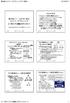 第 9 回 6/17 (CS3 年 荒井 ) ネットワークプランニング ルータのシリアル接続とスタティックルート 本資料は授業後 ( 数日以内 ) に WEB で閲覧できるようにします 今日の予定 Cisco ルータ設定の簡単なおさらい 2-Ether によるルーティング ( サブネットでの例 ) 設定ファイルとリセット ( 8-5) シリアル I/F とその設定 ( 12-2) 2 台のルータのシリアル接続
第 9 回 6/17 (CS3 年 荒井 ) ネットワークプランニング ルータのシリアル接続とスタティックルート 本資料は授業後 ( 数日以内 ) に WEB で閲覧できるようにします 今日の予定 Cisco ルータ設定の簡単なおさらい 2-Ether によるルーティング ( サブネットでの例 ) 設定ファイルとリセット ( 8-5) シリアル I/F とその設定 ( 12-2) 2 台のルータのシリアル接続
著作権について 本マニュアルの一部またはすべての内容を 許可なく複製 配布することはできません 使用許諾契約の詳細については 使用許諾契約書をご覧ください DoMobile は株式会社日立ソリューションズ クリエイト カナダ 01Communique Laboratory Inc. の登録商標です
 リモートパワーオン設定 vpro 編 著作権について 本マニュアルの一部またはすべての内容を 許可なく複製 配布することはできません 使用許諾契約の詳細については 使用許諾契約書をご覧ください DoMobile は株式会社日立ソリューションズ クリエイト カナダ 01Communique Laboratory Inc. の登録商標です Windows Internet Explorer Windows
リモートパワーオン設定 vpro 編 著作権について 本マニュアルの一部またはすべての内容を 許可なく複製 配布することはできません 使用許諾契約の詳細については 使用許諾契約書をご覧ください DoMobile は株式会社日立ソリューションズ クリエイト カナダ 01Communique Laboratory Inc. の登録商標です Windows Internet Explorer Windows
第8回ネットワークプランニング16(CS・荒井)
 第 8 回 16/05/30(CS3 年 荒井 ) ネットワークプランニング Cisco ルータの管理 本資料は授業後 ( 数日以内 ) に WEB で閲覧できるようにします 2016/05/30 第 8 回ネットワークプランニング ( 荒井 )16 1 今日の予定 サブネット化 2/16 進数などについて Q&A NV の簡単なおさらい 各 PC のデフォルトゲートウェイの設定 ルータの管理と IOS(
第 8 回 16/05/30(CS3 年 荒井 ) ネットワークプランニング Cisco ルータの管理 本資料は授業後 ( 数日以内 ) に WEB で閲覧できるようにします 2016/05/30 第 8 回ネットワークプランニング ( 荒井 )16 1 今日の予定 サブネット化 2/16 進数などについて Q&A NV の簡単なおさらい 各 PC のデフォルトゲートウェイの設定 ルータの管理と IOS(
I j
 I j06062 19.5.22 19.5.25 19.5.25 1 1 1 ping 3 2 2 ping 4 3 3 traceroute 5 4 4 netstat 5 4.1 netstat -i............................................. 5 4.2 netstat -r.............................................
I j06062 19.5.22 19.5.25 19.5.25 1 1 1 ping 3 2 2 ping 4 3 3 traceroute 5 4 4 netstat 5 4.1 netstat -i............................................. 5 4.2 netstat -r.............................................
2. Save をクリックします 3. System Options - Network - TCP/IP - Advanced を開き Primary DNS server と Secondary DNS Server に AXIS ネットワークカメラ / ビデオエンコーダが参照できる DNS サ
 はじめに 本ドキュメントでは AXIS ネットワークカメラ / ビデオエンコーダのファームウエアバージョン 5.4x 以降で 指定された曜日と時間帯に 画像を添付したメールを送信するための設定手順を説明します 設定手順手順 1:AXIS ネットワークカメラ / ビデオエンコーダの設定ページにアクセスする 1. Internet Explorer などの Web ブラウザを起動します 2. Web ブラウザの
はじめに 本ドキュメントでは AXIS ネットワークカメラ / ビデオエンコーダのファームウエアバージョン 5.4x 以降で 指定された曜日と時間帯に 画像を添付したメールを送信するための設定手順を説明します 設定手順手順 1:AXIS ネットワークカメラ / ビデオエンコーダの設定ページにアクセスする 1. Internet Explorer などの Web ブラウザを起動します 2. Web ブラウザの
MENU 키를 누르면 아래의 화면이 나타납니다
 Stand-Alone Digital Video Recorder Advanced MPEG-4 DVR 16 Channel Models クライアントソフト 再インストールマニュアル くまざわ書店専用 日本語版 1 V1.07-n307 This document contains preliminary information and subject to change without notice.
Stand-Alone Digital Video Recorder Advanced MPEG-4 DVR 16 Channel Models クライアントソフト 再インストールマニュアル くまざわ書店専用 日本語版 1 V1.07-n307 This document contains preliminary information and subject to change without notice.
上位 DNS の設定 YaST > Network Device > Network Card > HostName and DNS Server を開き DNS サーバとなる自分自身と上位となる ( プロバイダの指定 あるいは社内のマスター )DNS サーバを確認します この結果は /etc/re
 SUSE Linux Enterprise 10 内部 DNS 設定手順 この文書では 構内ネットワークの DNS キャッシュと LAN 内コンピュータの名前解決を目的とした DNS の設定手順を説明します DNS 設定前のチェック項目 HOSTNAME YaST > Network Service > HOSTNAMES に ホスト名. ゾーン名 が記述されていることを確認します この情報は /
SUSE Linux Enterprise 10 内部 DNS 設定手順 この文書では 構内ネットワークの DNS キャッシュと LAN 内コンピュータの名前解決を目的とした DNS の設定手順を説明します DNS 設定前のチェック項目 HOSTNAME YaST > Network Service > HOSTNAMES に ホスト名. ゾーン名 が記述されていることを確認します この情報は /
AverCasterご利用ガイド
 AverCaster ご利用ガイド 2015/03/02 アバーメディア テクノロジーズ株式会社 目次 1 はじめに... 1 2 AVer Caster の初期設定... 1 3 H.264 用サーバーとのストリーミング設定... 2 4 Flash Media サーバーとのストリーミング設定... 3 5 Ustream とのストリーミング設定... 4 6 Justin.tv とのストリーミング設定...
AverCaster ご利用ガイド 2015/03/02 アバーメディア テクノロジーズ株式会社 目次 1 はじめに... 1 2 AVer Caster の初期設定... 1 3 H.264 用サーバーとのストリーミング設定... 2 4 Flash Media サーバーとのストリーミング設定... 3 5 Ustream とのストリーミング設定... 4 6 Justin.tv とのストリーミング設定...
Express5800/ シリーズ Windows Server 2008 の利用について 作成日 2008/11/29 初版 - 1 -
 Express5800/ シリーズ Windows Server 2008 の利用について 作成日 2008/11/29 初版 - 1 - はじめに このドキュメントは InterSec Express5800/LBシリーズ およびExpress5800シリーズ ( ブレードサーバ ) の分散ノードとして Windows Server 2008 ( 以下 Windows Server 2008) を対象とするために必要な
Express5800/ シリーズ Windows Server 2008 の利用について 作成日 2008/11/29 初版 - 1 - はじめに このドキュメントは InterSec Express5800/LBシリーズ およびExpress5800シリーズ ( ブレードサーバ ) の分散ノードとして Windows Server 2008 ( 以下 Windows Server 2008) を対象とするために必要な
無線 LAN JRL-710/720 シリーズ ファームウェアバージョンアップマニュアル G lobal Communications
 無線 LAN JRL-710/720 シリーズ ファームウェアバージョンアップマニュアル G lobal Communications http://www.jrc.co.jp 目次 1. バージョンアップをする前に...2 1.1 用意するもの...2 1.2 接続の確認...2 2. バージョンアップ手順...5 本書は 無線 LAN JRL-710/720 シリーズのファームウェアをバージョンアップするための操作マニュアルです
無線 LAN JRL-710/720 シリーズ ファームウェアバージョンアップマニュアル G lobal Communications http://www.jrc.co.jp 目次 1. バージョンアップをする前に...2 1.1 用意するもの...2 1.2 接続の確認...2 2. バージョンアップ手順...5 本書は 無線 LAN JRL-710/720 シリーズのファームウェアをバージョンアップするための操作マニュアルです
AR-DV1_TAI_Software_Media_Setup_Procedure_v1.0_JAPANESE
 技術資料 AR-DV1 TAI Software Media Setup Procedure 起動用メディア設定手順 v1.0c 2019.05.10 株式会社エーオーアール Authority On Radio Communications Web アプリケーションの作成 および この資料の記載内容に関して エーオーアールによる技術サポートはありません この資料はエーオーアールによって 現状有姿のまま
技術資料 AR-DV1 TAI Software Media Setup Procedure 起動用メディア設定手順 v1.0c 2019.05.10 株式会社エーオーアール Authority On Radio Communications Web アプリケーションの作成 および この資料の記載内容に関して エーオーアールによる技術サポートはありません この資料はエーオーアールによって 現状有姿のまま
RT300/140/105シリーズ 取扱説明書
 REMOTE & BROADBAND ROUTER RT300i/RT140p/RT140f/RT140i RT140e/RT105p/RT105i/RT105e 2 3 4 5 6 7 8 9 10 Bold face Enter Ctrl Tab BS Del Console RT105i RT300i RT140p RT140f RT140i RT140e RT105p RT105i RT105e
REMOTE & BROADBAND ROUTER RT300i/RT140p/RT140f/RT140i RT140e/RT105p/RT105i/RT105e 2 3 4 5 6 7 8 9 10 Bold face Enter Ctrl Tab BS Del Console RT105i RT300i RT140p RT140f RT140i RT140e RT105p RT105i RT105e
---> 1 <------IP configurationの1を選択 2. IP address: Subnet mask: > 2 < IP addressの1を選択 Enter IP address: 192.
 スーパーターミナルサーバー STS ターミナルサーバーの設定方法 ----- 内容 ----- 1 はじめに 2 機器接続の仕方 3 初期設定操作の画面 3-1 STS 本体の IP アドレス設定 3-2 ターミナルサーバーの設定方法 4 確認注意事項 ---------------- 1 はじめに初期設定のための接続 2 機器接続の仕方初期設定をする画面を表示したものです 後 各種ターミナルソフトで
スーパーターミナルサーバー STS ターミナルサーバーの設定方法 ----- 内容 ----- 1 はじめに 2 機器接続の仕方 3 初期設定操作の画面 3-1 STS 本体の IP アドレス設定 3-2 ターミナルサーバーの設定方法 4 確認注意事項 ---------------- 1 はじめに初期設定のための接続 2 機器接続の仕方初期設定をする画面を表示したものです 後 各種ターミナルソフトで
RT300i/RT140x/RT105i 取扱説明書
 2 3 4 5 6 7 8 9 10 Bold face Enter Ctrl Tab BS Del Typewriter face RT105i RT300i RT140p RT140f RT140i RT140e RT105i RT300i 11 RARP 9600 bit/s 8 http://www.rtpro.yamaha.co.jp/ ftp.rtpro.yamaha.co.jp 12
2 3 4 5 6 7 8 9 10 Bold face Enter Ctrl Tab BS Del Typewriter face RT105i RT300i RT140p RT140f RT140i RT140e RT105i RT300i 11 RARP 9600 bit/s 8 http://www.rtpro.yamaha.co.jp/ ftp.rtpro.yamaha.co.jp 12
使用説明書
 第 6 章 本章では Print Manager Web ブラウザ TELNET を利用して 詳細な設定を行う方法について説明します Print Manager で設定する 総合ユーティリティー Print Manager は 本製品の詳細な設定及び設定内容の変更を行うことができます また リモートでの再起動やプリンターステータスモニターなどの便利な機能をご利用いただくことができます Print Manager
第 6 章 本章では Print Manager Web ブラウザ TELNET を利用して 詳細な設定を行う方法について説明します Print Manager で設定する 総合ユーティリティー Print Manager は 本製品の詳細な設定及び設定内容の変更を行うことができます また リモートでの再起動やプリンターステータスモニターなどの便利な機能をご利用いただくことができます Print Manager
第8回ネットワークプランニング19(CS・荒井)
 第 8 回 19/06/10(CS3 年 荒井 ) ネットワークプランニング Cisco ルータの管理 本資料は授業後 ( 数日以内 ) に WEB で閲覧できるようにします 2019/06/10 第 8 回ネットワークプランニング ( 荒井 )19 1 1 今日の予定 サブネット化 2/16 進数などについて Q&A NV の簡単なおさらい 各 PC のデフォルトゲートウェイの設定 ルータの管理と
第 8 回 19/06/10(CS3 年 荒井 ) ネットワークプランニング Cisco ルータの管理 本資料は授業後 ( 数日以内 ) に WEB で閲覧できるようにします 2019/06/10 第 8 回ネットワークプランニング ( 荒井 )19 1 1 今日の予定 サブネット化 2/16 進数などについて Q&A NV の簡単なおさらい 各 PC のデフォルトゲートウェイの設定 ルータの管理と
帯域を測ってみよう (適応型QoS/QoS連携/帯域検出機能)
 RTX1100 client server network service ( ) RTX3000 ( ) RTX1500 2 Sound Network Division, YAMAHA 3 Sound Network Division, YAMAHA 172.16.1.100/24 172.16.2.100/24 LAN2 LAN3 RTX1500 RTX1100 client 172.16.1.1/24
RTX1100 client server network service ( ) RTX3000 ( ) RTX1500 2 Sound Network Division, YAMAHA 3 Sound Network Division, YAMAHA 172.16.1.100/24 172.16.2.100/24 LAN2 LAN3 RTX1500 RTX1100 client 172.16.1.1/24
IP.dvi
 ... 3... 3... 3... 4... 6 VLAN... 6... 6 DHCP... 7... 7... 9... 9... 10... 12 R... 15... 15... 15 ARP... 18... 18 ARP... 18 DNS... 20... 20 DHCP/BOOTP... 21... 21 DHCP... 22 UDP... 23... 23... 23... 26...
... 3... 3... 3... 4... 6 VLAN... 6... 6 DHCP... 7... 7... 9... 9... 10... 12 R... 15... 15... 15 ARP... 18... 18 ARP... 18 DNS... 20... 20 DHCP/BOOTP... 21... 21 DHCP... 22 UDP... 23... 23... 23... 26...
me-eco閲覧用ルータ設定マニュアル[BUFFALOWZR-600DHP2編]
![me-eco閲覧用ルータ設定マニュアル[BUFFALOWZR-600DHP2編] me-eco閲覧用ルータ設定マニュアル[BUFFALOWZR-600DHP2編]](/thumbs/101/148233178.jpg) me-eco 閲覧用ルーター設定マニュアル ルーター設定マニュアル BUFFALO WZR-600DHP2 編 1 目次 1. はじめに... 2 2. 準備するもの... 3 3. 機器を確認する... 4 4. 機器を配線する... 5 5. ルーターの設定準備を行う... 6 6. 内部ネットワーク設定を行う... 9 7. HEMS 接続の設定を行う... 11 8. インターネット接続の設定を行う...
me-eco 閲覧用ルーター設定マニュアル ルーター設定マニュアル BUFFALO WZR-600DHP2 編 1 目次 1. はじめに... 2 2. 準備するもの... 3 3. 機器を確認する... 4 4. 機器を配線する... 5 5. ルーターの設定準備を行う... 6 6. 内部ネットワーク設定を行う... 9 7. HEMS 接続の設定を行う... 11 8. インターネット接続の設定を行う...
IP 2.2 (IP ) IP 2.3 DNS IP IP DNS DNS 3 (PC) PC PC PC Linux(ubuntu) PC TA 2
 IP 2010 10 1 1 IP (IP ) 2 IP IP 2.1 IP (IP ) 1 IP 2.2 (IP ) IP 2.3 DNS IP IP DNS DNS 3 (PC) PC PC PC Linux(ubuntu) PC TA 2 4 1,2 4.1 (Protocol) IP:Internet Protocol) 4.2 internet The Internet (internet)
IP 2010 10 1 1 IP (IP ) 2 IP IP 2.1 IP (IP ) 1 IP 2.2 (IP ) IP 2.3 DNS IP IP DNS DNS 3 (PC) PC PC PC Linux(ubuntu) PC TA 2 4 1,2 4.1 (Protocol) IP:Internet Protocol) 4.2 internet The Internet (internet)
 Biz Box ルータ RTX1210 ファームウェアバージョンアップ手順書 - 1 - 1.1 外部メモリを使用して GUI 画面でファームウェアを更新する 市販の外部メモリ (USB メモリ /microsd カード ) に保存したファームウェアをルーターに読み込ませてファームウェアの更新を 行います FAT またはFAT32 形式でフォーマットされていない外部メモリは ルーターで使用できません
Biz Box ルータ RTX1210 ファームウェアバージョンアップ手順書 - 1 - 1.1 外部メモリを使用して GUI 画面でファームウェアを更新する 市販の外部メモリ (USB メモリ /microsd カード ) に保存したファームウェアをルーターに読み込ませてファームウェアの更新を 行います FAT またはFAT32 形式でフォーマットされていない外部メモリは ルーターで使用できません
NS-3510イーサネットアクセスデバイス取扱説明書-02
 NS-3510 2 3 4 CONSOLE test CONSOLE test ROM BOOT... Hit [Enter] key to enter ROM-Monitor... 1st Boot : 1000000 2nd Boot : 1000200
NS-3510 2 3 4 CONSOLE test CONSOLE test ROM BOOT... Hit [Enter] key to enter ROM-Monitor... 1st Boot : 1000000 2nd Boot : 1000200
Microsoft Word - Win-Outlook.docx
 Microsoft Office Outlook での設定方法 (IMAP および POP 編 ) How to set up with Microsoft Office Outlook (IMAP and POP) 0. 事前に https://office365.iii.kyushu-u.ac.jp/login からサインインし 以下の手順で自分の基本アドレスをメモしておいてください Sign
Microsoft Office Outlook での設定方法 (IMAP および POP 編 ) How to set up with Microsoft Office Outlook (IMAP and POP) 0. 事前に https://office365.iii.kyushu-u.ac.jp/login からサインインし 以下の手順で自分の基本アドレスをメモしておいてください Sign
SR-X324T1/316T1 サーバ収容スイッチ ご利用にあたって
 SR-X324T1/316T1 P3NK-4092-04Z0 324T1/316T1 V01 SR-X324T1/316T1 V01 2010 4 2011 5 2 2012 3 3 2012 11 4 Microsoft Corporation Copyright FUJITSU LIMITED 2010-2012 2 SR-X324T1/316T1 V01...2...5...5...5...5...6...7...8...8...11...11...11...11...11...11...12...12...12...12...12...13...13
SR-X324T1/316T1 P3NK-4092-04Z0 324T1/316T1 V01 SR-X324T1/316T1 V01 2010 4 2011 5 2 2012 3 3 2012 11 4 Microsoft Corporation Copyright FUJITSU LIMITED 2010-2012 2 SR-X324T1/316T1 V01...2...5...5...5...5...6...7...8...8...11...11...11...11...11...11...12...12...12...12...12...13...13
Teradici Corporation #101-4621 Canada Way, Burnaby, BC V5G 4X8 Canada p +1 604 451 5800 f +1 604 451 5818 www.teradici.com Teradici Corporation Teradi
 PCoIP TER0806003 TER0806003 Issue 2 0 Teradici Corporation #101-4621 Canada Way, Burnaby, BC V5G 4X8 Canada p +1 604 451 5800 f +1 604 451 5818 www.teradici.com Teradici Corporation Teradici Teradici Teradici
PCoIP TER0806003 TER0806003 Issue 2 0 Teradici Corporation #101-4621 Canada Way, Burnaby, BC V5G 4X8 Canada p +1 604 451 5800 f +1 604 451 5818 www.teradici.com Teradici Corporation Teradici Teradici Teradici
<4D F736F F D20938C8B9E967B8D5A96B390FC4C414E90DA91B18AC888D5837D836A B5F E646F632093E082CC20576F B68F91>
 デジタルハリウッド東京本校 無線 LAN(wi-fi) 利用マニュアル 無線 LAN ログインについて ログインには PC ログイン時の個人アカウントをお使いいただきます 個人によって異なりますので 第 3 者に教えないようにしてください (PC ログイン時のパスワードを変更されると 無線 LAN も自動的に変更になります ) 無線 LAN ご利用における注意事項 マニュアルをよく読み ルールを守ってお使いください
デジタルハリウッド東京本校 無線 LAN(wi-fi) 利用マニュアル 無線 LAN ログインについて ログインには PC ログイン時の個人アカウントをお使いいただきます 個人によって異なりますので 第 3 者に教えないようにしてください (PC ログイン時のパスワードを変更されると 無線 LAN も自動的に変更になります ) 無線 LAN ご利用における注意事項 マニュアルをよく読み ルールを守ってお使いください
MC3000利用者マニュアル
 MC3000 利用者マニュアル はじめに はじめに WOL コントローラ MC3000 は 社外から社内にあるオフィス PC の電源を遠隔で投入できる マジックコネクト専用アプライアンスです 本書は MC3000 の利用者が 社外から対象機器 ( 社内のオフィス PC) を遠隔起動するために必要な作業について説明します 社 外 社 内 Windows 端末 iphone/ipad Android 端末からマジックコネクトサーバへ接続
MC3000 利用者マニュアル はじめに はじめに WOL コントローラ MC3000 は 社外から社内にあるオフィス PC の電源を遠隔で投入できる マジックコネクト専用アプライアンスです 本書は MC3000 の利用者が 社外から対象機器 ( 社内のオフィス PC) を遠隔起動するために必要な作業について説明します 社 外 社 内 Windows 端末 iphone/ipad Android 端末からマジックコネクトサーバへ接続
2. WiFi 接続 1.1 GuruPlug Server 初期設定情報 記載の SSID が設定されているアクセスポイントが GuruPlug Server です PC を操作して GuruPlug Server のアクセスポイントに接続して WiFi 接続してください 接続に成功すると PC
 GuruPlug Server スタートアップガイド 1. はじめにこの度は GuruPlug Server をご購入いただきまして 誠にありがとうございます 本スタートアップガイドでは GuruPlug Server への WiFi 経由での操作方法や SSH 接続の方法を説明します 1.1. GuruPlug Server 初期設定情報 GuruPlug Server の初期設定情報を下表にまとめます
GuruPlug Server スタートアップガイド 1. はじめにこの度は GuruPlug Server をご購入いただきまして 誠にありがとうございます 本スタートアップガイドでは GuruPlug Server への WiFi 経由での操作方法や SSH 接続の方法を説明します 1.1. GuruPlug Server 初期設定情報 GuruPlug Server の初期設定情報を下表にまとめます
無線LAN JRL-710/720シリーズ ファームウェアバージョンアップマニュアル 第2.1版
 無線 LAN JRL-710/720 シリーズ < 第 2.1 版 > G lobal Communications http://www.jrc.co.jp 目次 1. バージョンアップを行う前に...1 1.1. 用意するもの...1 1.2. 接続の確認...1 2. バージョンアップ手順...4 2.1. 手順 1...6 2.2. 手順 2...8 2.3. 手順 3... 11 本書は,
無線 LAN JRL-710/720 シリーズ < 第 2.1 版 > G lobal Communications http://www.jrc.co.jp 目次 1. バージョンアップを行う前に...1 1.1. 用意するもの...1 1.2. 接続の確認...1 2. バージョンアップ手順...4 2.1. 手順 1...6 2.2. 手順 2...8 2.3. 手順 3... 11 本書は,
Packet Tracer: 拡張 ACL の設定 : シナリオ 1 トポロジ アドレステーブル R1 デバイスインターフェイス IP アドレスサブネットマスクデフォルトゲートウェイ G0/ N/A G0/
 トポロジ アドレステーブル R1 デバイスインターフェイス IP アドレスサブネットマスクデフォルトゲートウェイ G0/0 172.22.34.65 255.255.255.224 N/A G0/1 172.22.34.97 255.255.255.240 N/A G0/2 172.22.34.1 255.255.255.192 N/A Server NIC 172.22.34.62 255.255.255.192
トポロジ アドレステーブル R1 デバイスインターフェイス IP アドレスサブネットマスクデフォルトゲートウェイ G0/0 172.22.34.65 255.255.255.224 N/A G0/1 172.22.34.97 255.255.255.240 N/A G0/2 172.22.34.1 255.255.255.192 N/A Server NIC 172.22.34.62 255.255.255.192
SR-X340TR1 サーバ収容スイッチ ご利用にあたって
 SR-X340TR1 P3NK-4102-01Z0 340TR1 V01 SR-X340TR1 V01 2010 4 Microsoft Corporation Copyright FUJITSU LIMITED 2010 2 SR-X340TR1 V01...2...5...5...5...5...6...6...7...7...10...10...10...10...10...10...11...11...11...11...12...12
SR-X340TR1 P3NK-4102-01Z0 340TR1 V01 SR-X340TR1 V01 2010 4 Microsoft Corporation Copyright FUJITSU LIMITED 2010 2 SR-X340TR1 V01...2...5...5...5...5...6...6...7...7...10...10...10...10...10...10...11...11...11...11...12...12
TM-m30 詳細取扱説明書
 M00094106 Rev. G Seiko Epson Corporation 2015-2018. All rights reserved. 2 3 4 5 6 7 8 Bluetooth 9 ... 71 10 1 11 Bluetooth 12 1 13 1 2 6 5 4 3 7 14 1 1 2 3 4 5 15 16 ONF 1 N O O N O N N N O F N N F N
M00094106 Rev. G Seiko Epson Corporation 2015-2018. All rights reserved. 2 3 4 5 6 7 8 Bluetooth 9 ... 71 10 1 11 Bluetooth 12 1 13 1 2 6 5 4 3 7 14 1 1 2 3 4 5 15 16 ONF 1 N O O N O N N N O F N N F N
ServerView with Data ONTAP-v™ PowerChute® Network Shutdown 設定について
 ServerView with Data ONTAP-v TM PowerChute Network Shutdown 設定について 富士通株式会社 2011 年 6 月 目次 1. はじめに...2 2. 待ち時間の計画...2 3. PowerChute Network Shutdown のインストール...4 4. PowerChute Network Shutdown の設定...7 5.
ServerView with Data ONTAP-v TM PowerChute Network Shutdown 設定について 富士通株式会社 2011 年 6 月 目次 1. はじめに...2 2. 待ち時間の計画...2 3. PowerChute Network Shutdown のインストール...4 4. PowerChute Network Shutdown の設定...7 5.
GenieATM 6300-T / 6200-T シリーズ 1. 基本的な機器オペレーションのために 1-1. 機器への接続 機器への接続方法は 以下の 2 通りがあります シリアルポートを使用してログインする LAN 経由で Telnet または SSH を使用して仮想 Interface からロ
 1. 基本的な機器オペレーションのために 1-1. 機器への接続 機器への接続方法は 以下の 2 通りがあります シリアルポートを使用してログインする LAN 経由で Telnet または SSH を使用して仮想 Interface からログインする 工場出荷時は装置の IP アドレスが設定されていないので Telnet, SSH ではログインできません この資料では シリアルポートを使用する場合の方法を説明します
1. 基本的な機器オペレーションのために 1-1. 機器への接続 機器への接続方法は 以下の 2 通りがあります シリアルポートを使用してログインする LAN 経由で Telnet または SSH を使用して仮想 Interface からログインする 工場出荷時は装置の IP アドレスが設定されていないので Telnet, SSH ではログインできません この資料では シリアルポートを使用する場合の方法を説明します
MTK-RL78G14 クラウドデモンストレーション 2013 年 7 月 30 日 1
 MTK-RL78G14 クラウドデモンストレーション 2013 年 7 月 30 日 1 デモンストレーション構成 Exosite サーバ インターネット PC USB 接続 Wi-Fi でルータ等を介して接続 MTK Wi-Fi 接続 (Wi-Fi 設定時 ) MTK は PC を USB 接続すると即電源 ON する クラウドモードで再起動するとインターネット接続され Exosite のサーバにセンサーのデータが送信される
MTK-RL78G14 クラウドデモンストレーション 2013 年 7 月 30 日 1 デモンストレーション構成 Exosite サーバ インターネット PC USB 接続 Wi-Fi でルータ等を介して接続 MTK Wi-Fi 接続 (Wi-Fi 設定時 ) MTK は PC を USB 接続すると即電源 ON する クラウドモードで再起動するとインターネット接続され Exosite のサーバにセンサーのデータが送信される
GIGA光SW-HUB
 ソケット通信アプリケーション 取扱説明書 2014 年 1 月 9 日 ( 第 1.0 版 ) 大電株式会社 ネットワーク機器部 目次 1. はじめに... 2 2. 特徴... 2 3. 動作環境... 2 4. ソケット通信アプリケーションのインストール... 3 4.1..NET Framework のインストール... 3 4.2. 本アプリケーションのインストール... 4 5. ソケット通信アプリケーションのアンインストール...
ソケット通信アプリケーション 取扱説明書 2014 年 1 月 9 日 ( 第 1.0 版 ) 大電株式会社 ネットワーク機器部 目次 1. はじめに... 2 2. 特徴... 2 3. 動作環境... 2 4. ソケット通信アプリケーションのインストール... 3 4.1..NET Framework のインストール... 3 4.2. 本アプリケーションのインストール... 4 5. ソケット通信アプリケーションのアンインストール...
Net'Attest EPS設定例
 NetAttest EPS 設定例 連携機器 : Alcatel-Lucent Omni Access WLAN Case:TLS 方式での認証 Version 1.0 株式会社ソリトンシステムズ NetAttest は 株式会社ソリトンシステムズの登録商標です その他 本書に掲載されている会社名 製品名は それぞれ各社の商標または登録商標です 本文中に は明記していません Copyright 2011,
NetAttest EPS 設定例 連携機器 : Alcatel-Lucent Omni Access WLAN Case:TLS 方式での認証 Version 1.0 株式会社ソリトンシステムズ NetAttest は 株式会社ソリトンシステムズの登録商標です その他 本書に掲載されている会社名 製品名は それぞれ各社の商標または登録商標です 本文中に は明記していません Copyright 2011,
Net'Attest EPS設定例
 Net Attest EPS 設定例 連携機器 : Meru MC1500 AP1020i Case:TLS 方式での認証 Version 1.1 株式会社ソリトンシステムズ Net'Attest は 株式会社ソリトンシステムズの登録商標です その他 本書に掲載されている会社名 製品名は それぞれ各社の商標または登録商標です 本文中に は明記していません Copyright 2011, Soliton
Net Attest EPS 設定例 連携機器 : Meru MC1500 AP1020i Case:TLS 方式での認証 Version 1.1 株式会社ソリトンシステムズ Net'Attest は 株式会社ソリトンシステムズの登録商標です その他 本書に掲載されている会社名 製品名は それぞれ各社の商標または登録商標です 本文中に は明記していません Copyright 2011, Soliton
SRX License
 SRX ライセンスキー投入手順 株式会社日立ソリューションズネットワークビジネス部セキュリティグループ リビジョン 4.0 初版 2010/05/30 最新版 2012/12/27 Hitachi Solutions, Ltd. 2010-2012. All rights reserved. SRX ライセンスキー投入手順 Contents 1. ライセンスキーの自動インポート ( インターネット接続必須
SRX ライセンスキー投入手順 株式会社日立ソリューションズネットワークビジネス部セキュリティグループ リビジョン 4.0 初版 2010/05/30 最新版 2012/12/27 Hitachi Solutions, Ltd. 2010-2012. All rights reserved. SRX ライセンスキー投入手順 Contents 1. ライセンスキーの自動インポート ( インターネット接続必須
conf_example_260V2_inet_snat.pdf
 PPPoE 接続環境におけるサーバ公開 ( スタティック NAT) PPPoE を使用してインターネットサービスプロバイダ ( 以下 ISP) に接続します ISP の複数固定グローバル IP アドレス契約を使用し スタティック NAT による Web/SMTP/DNS サーバ公開を実現します インターフェース ENAT により 複数クライアントからのインターネット向け通信も可能です ISP からは
PPPoE 接続環境におけるサーバ公開 ( スタティック NAT) PPPoE を使用してインターネットサービスプロバイダ ( 以下 ISP) に接続します ISP の複数固定グローバル IP アドレス契約を使用し スタティック NAT による Web/SMTP/DNS サーバ公開を実現します インターフェース ENAT により 複数クライアントからのインターネット向け通信も可能です ISP からは
00.目次_ope
 816XL ii iii iv iv User Entry 1 3 v vi vii viii 1 1 C: >VTTERM 1- 1 1-3 1 1-4 1 1-5 1 1-6 1 1-7 1 1-8 1 1-9 1 1-10 C: >VTN 1 Host Name: 1-11 1 01 1-1 0.0.0.0 1 1-13 1 1-14 - -3 Port status and configuration
816XL ii iii iv iv User Entry 1 3 v vi vii viii 1 1 C: >VTTERM 1- 1 1-3 1 1-4 1 1-5 1 1-6 1 1-7 1 1-8 1 1-9 1 1-10 C: >VTN 1 Host Name: 1-11 1 01 1-1 0.0.0.0 1 1-13 1 1-14 - -3 Port status and configuration
SR-X324T2/316T2 サーバ収容スイッチ ご利用にあたって
 SR-X324T2/316T2 P3NK-4612-01Z0 324T2/316T2 V01 2012 11 Microsoft Corporation Copyright FUJITSU LIMITED 2012 2 ...2...5...5...5...5...6...7...8...8...11...11...11...11...11...12...12...12...12...12...13...13...13
SR-X324T2/316T2 P3NK-4612-01Z0 324T2/316T2 V01 2012 11 Microsoft Corporation Copyright FUJITSU LIMITED 2012 2 ...2...5...5...5...5...6...7...8...8...11...11...11...11...11...12...12...12...12...12...13...13...13
untitled
 ICMP 0466-XX-1395 t04000aa@sfc.keio.ac.jp 133.113.215.10 (ipv4) 2001:200:0:8803::53 (ipv6) (FQDN: Fully Qualified Domain Name) ( www.keio.ac.jp 131.113.215.10 /MAC ID 00:11:24:79:8e:82 Port Port = = Port
ICMP 0466-XX-1395 t04000aa@sfc.keio.ac.jp 133.113.215.10 (ipv4) 2001:200:0:8803::53 (ipv6) (FQDN: Fully Qualified Domain Name) ( www.keio.ac.jp 131.113.215.10 /MAC ID 00:11:24:79:8e:82 Port Port = = Port
AMT機能セットアップガイド
 Intel AMT 機能セットアップガイド C79860000 AMT ME BIOS 目次 AMT 機能とは...2 AMT 機能を使うための準備...2 AMT Local Manageability Service のインストール...3 ME BIOS の操作...4 ME BIOS の設定項目...6 ME BIOS の初期化...8 AMT 機能とは AMT 機能でできること AMT AMT
Intel AMT 機能セットアップガイド C79860000 AMT ME BIOS 目次 AMT 機能とは...2 AMT 機能を使うための準備...2 AMT Local Manageability Service のインストール...3 ME BIOS の操作...4 ME BIOS の設定項目...6 ME BIOS の初期化...8 AMT 機能とは AMT 機能でできること AMT AMT
RTX830 取扱説明書
 RTX830 JA 1 2 3 4 5 6 7 8 9 10 11 external-memory performance-test go 12 13 show config 14 15 16 17 18 19 20 save 21 22 23 24 25 26 27 save RTX830 BootROM Ver. 1.00 Copyright (c) 2017 Yamaha Corporation.
RTX830 JA 1 2 3 4 5 6 7 8 9 10 11 external-memory performance-test go 12 13 show config 14 15 16 17 18 19 20 save 21 22 23 24 25 26 27 save RTX830 BootROM Ver. 1.00 Copyright (c) 2017 Yamaha Corporation.
DICOM UG_JPN_P book
 DICOM 1 2 FUJIFILM SonoSite, Inc. DICOM PACS MPPS DICOM Storage Commitment 3 Locations Devices イーサネットを使用して LAN に接続する方法 M-Turbo MDSm 転送モードを設定する方法 1 Connectivity (Transfer Mode DICOM 2 Yes Locations Archivers
DICOM 1 2 FUJIFILM SonoSite, Inc. DICOM PACS MPPS DICOM Storage Commitment 3 Locations Devices イーサネットを使用して LAN に接続する方法 M-Turbo MDSm 転送モードを設定する方法 1 Connectivity (Transfer Mode DICOM 2 Yes Locations Archivers
ict2-.key
 IP TCP TCP/IP 1) TCP 2) TCPIP 3) IPLAN 4) IP パケット TCP パケット Ethernet パケット 発信元 送信先 ヘッダ 列番号 ポート番号 TCP パケットのデータ IP パケットのデータ 本当に送りたいデータ データ IP ヘッダデータ部ヘッダデータ部ヘッダデータ部 Ethernet パケット Ethernet パケット Ethernet パケット
IP TCP TCP/IP 1) TCP 2) TCPIP 3) IPLAN 4) IP パケット TCP パケット Ethernet パケット 発信元 送信先 ヘッダ 列番号 ポート番号 TCP パケットのデータ IP パケットのデータ 本当に送りたいデータ データ IP ヘッダデータ部ヘッダデータ部ヘッダデータ部 Ethernet パケット Ethernet パケット Ethernet パケット
DocuWide 2051/2051MF 補足説明書
 ëêèõ . 2 3 4 5 6 7 8 9 0 2 3 4 [PLOTTER CONFIGURATION] [DocuWide 2050/205 Version 2.2.0] [SERIAL] BAUD_RATE =9600 DATA_BIT =7 STOP_BIT = PARITY =EVEN HANDSHAKE =XON/XOFF EOP_TIMEOUT_VALUE =0 OUTPUT RESPONSE
ëêèõ . 2 3 4 5 6 7 8 9 0 2 3 4 [PLOTTER CONFIGURATION] [DocuWide 2050/205 Version 2.2.0] [SERIAL] BAUD_RATE =9600 DATA_BIT =7 STOP_BIT = PARITY =EVEN HANDSHAKE =XON/XOFF EOP_TIMEOUT_VALUE =0 OUTPUT RESPONSE
InfoPrint 5577-G05/H05 ネットワーク設定ガイド(第7章 Q&A)
 第 7 章 本章では本製品の導入時に想定される問題と その解決法を説明します 文中マークの見方 問題が起きた時に 最初に確認してください 問題解決のための具体的な手段です 弊社ホームページ (www.infoprint.com/jp/) において FAQ および製品に関する最新情報を公開していますので 併せて参照してください 本書および弊社ホームページに 該当する項目がない あるいは問題が解消されない場合は
第 7 章 本章では本製品の導入時に想定される問題と その解決法を説明します 文中マークの見方 問題が起きた時に 最初に確認してください 問題解決のための具体的な手段です 弊社ホームページ (www.infoprint.com/jp/) において FAQ および製品に関する最新情報を公開していますので 併せて参照してください 本書および弊社ホームページに 該当する項目がない あるいは問題が解消されない場合は
TM-m30 詳細取扱説明書
 M00094101 Rev. B Seiko Epson Corporation 2015-2016. All rights reserved. 2 3 4 5 6 7 8 Bluetooth 9 Bluetooth 10 1 11 Bluetooth 12 1 13 1 2 6 5 4 3 7 14 1 1 2 3 4 5 15 16 ONF 1 N O O N O N N N O F N N F
M00094101 Rev. B Seiko Epson Corporation 2015-2016. All rights reserved. 2 3 4 5 6 7 8 Bluetooth 9 Bluetooth 10 1 11 Bluetooth 12 1 13 1 2 6 5 4 3 7 14 1 1 2 3 4 5 15 16 ONF 1 N O O N O N N N O F N N F
LYT A
 C2N LYT2644-001A 0213YHM-YH-OT ライブストリーミングカメラ GV-LS2 / GV-LS1 接続ガイド 本 PDF では ライブストリーミングカメラを端末やネットワークに接続するための手順を記載しています その他の説明については 詳細取扱説明書 をご確認ください カメラと直接無線で接続する (Wi-Fi ダイレクト ) 2 ページへ 無線 LAN ルーターに無線 (Wi-Fi)
C2N LYT2644-001A 0213YHM-YH-OT ライブストリーミングカメラ GV-LS2 / GV-LS1 接続ガイド 本 PDF では ライブストリーミングカメラを端末やネットワークに接続するための手順を記載しています その他の説明については 詳細取扱説明書 をご確認ください カメラと直接無線で接続する (Wi-Fi ダイレクト ) 2 ページへ 無線 LAN ルーターに無線 (Wi-Fi)
2 もくじ本ソフトウェアについて...3 インストール方法...4 起動方法...5 ファームウェアの更新方法...9 画面の概要...11 List タブ 11 Topology タブ 15 Connection setup タブ 17 アンインストール方法...18 困ったときには...19 フ
 01 版 I-O DATA DEVICE, INC. 画面で見るマニュアル管理ツールソフト PLC Multihop Manager ファームウェアの更新方法起動方法インストール方法画面の概要本ソフトウェアについて困ったときにはアンインストール方法 2 もくじ本ソフトウェアについて...3 インストール方法...4 起動方法...5 ファームウェアの更新方法...9 画面の概要...11 List
01 版 I-O DATA DEVICE, INC. 画面で見るマニュアル管理ツールソフト PLC Multihop Manager ファームウェアの更新方法起動方法インストール方法画面の概要本ソフトウェアについて困ったときにはアンインストール方法 2 もくじ本ソフトウェアについて...3 インストール方法...4 起動方法...5 ファームウェアの更新方法...9 画面の概要...11 List
Fortinet社
 FortiAnalyzer バージョンアップ手順書 1 改訂履歴 発行年月版数改版内容 H28.8 第 1.0 版初版発行 H29.12 第 1.1 版 ver5.6 を追記 2 目次 1. はじめに... 4 2. バージョンアップ手順概要... 5 2.1. WebUI と CLI の違い... 5 2.2. バージョンアップ手順概要... 6 2.3. ダウングレード手順概要... 6 3.
FortiAnalyzer バージョンアップ手順書 1 改訂履歴 発行年月版数改版内容 H28.8 第 1.0 版初版発行 H29.12 第 1.1 版 ver5.6 を追記 2 目次 1. はじめに... 4 2. バージョンアップ手順概要... 5 2.1. WebUI と CLI の違い... 5 2.2. バージョンアップ手順概要... 6 2.3. ダウングレード手順概要... 6 3.
LYT B
 C2N LYT2644-001B 0213YHM-YH-OT ライブストリーミングカメラ GV-LS2 / GV-LS1 接続ガイド 本 PDF では ライブストリーミングカメラを端末やネットワークに接続するための手順を記載しています その他の説明については 詳細取扱説明書 をご確認ください カメラと直接無線で接続する (Wi-Fi ダイレクト ) 2 ページへ 無線 LAN ルーターに無線 (Wi-Fi)
C2N LYT2644-001B 0213YHM-YH-OT ライブストリーミングカメラ GV-LS2 / GV-LS1 接続ガイド 本 PDF では ライブストリーミングカメラを端末やネットワークに接続するための手順を記載しています その他の説明については 詳細取扱説明書 をご確認ください カメラと直接無線で接続する (Wi-Fi ダイレクト ) 2 ページへ 無線 LAN ルーターに無線 (Wi-Fi)
(Microsoft Word - trixboxPro\203C\203\223\203X\203g\201[\203\213\203K\203C\203h.doc)
 trixboxpro インストールガイド Step 1:ISO イメージをダウンロードダウンロードし インストール CD を作成作成するする 以下の URL から trixboxpro インストールイメージファイルをダウンロードしてください http://www.cbainc.jp/temp/trixboxpro.iso このファイルからインストール CD を作成してください Step 2:trixbox
trixboxpro インストールガイド Step 1:ISO イメージをダウンロードダウンロードし インストール CD を作成作成するする 以下の URL から trixboxpro インストールイメージファイルをダウンロードしてください http://www.cbainc.jp/temp/trixboxpro.iso このファイルからインストール CD を作成してください Step 2:trixbox
InfoPrint 5577/5579 ネットワーク設定ガイド(第5章 UNIX/Linux環境で使用する)
 第 5 章 本章では ために必要な設定と LPD および FTP による印刷について説明しま す 設定方法は一例ですので 詳細はご使用のワークステーションのマニュアルを参照してください UNIX/Linux 環境で印刷するまでの手順 IP hosts hosts 5-1 IP アドレスの設定 IP アドレスを設定した後は TELNET で本製品の詳細設定を行ってください TELNET については 第
第 5 章 本章では ために必要な設定と LPD および FTP による印刷について説明しま す 設定方法は一例ですので 詳細はご使用のワークステーションのマニュアルを参照してください UNIX/Linux 環境で印刷するまでの手順 IP hosts hosts 5-1 IP アドレスの設定 IP アドレスを設定した後は TELNET で本製品の詳細設定を行ってください TELNET については 第
InfoPrint 5577/5579 ネットワーク設定ガイド(第4章 UNIX/Linux環境で使用する)
 第 4 章 本章では ために必要な設定と LPDおよび FTPによる印刷について説明します 設定方法は一例ですので 詳細はご使用のワークステーションのマニュアルを参照してください UNIX/Linux 環境で印刷するまでの手順 IP hosts hosts 4-1 IP アドレスの設定 IP アドレスを設定した後は TELNET で本製品の詳細設定を行ってください TELNET については 第 5
第 4 章 本章では ために必要な設定と LPDおよび FTPによる印刷について説明します 設定方法は一例ですので 詳細はご使用のワークステーションのマニュアルを参照してください UNIX/Linux 環境で印刷するまでの手順 IP hosts hosts 4-1 IP アドレスの設定 IP アドレスを設定した後は TELNET で本製品の詳細設定を行ってください TELNET については 第 5
(Microsoft Word - \216\300\214\261\203e\203L\203X\203g-2_2007.doc)
 実験 2 ネットワークプロトコル第 2 回 Rel. 20070413A 情報 学実験 III@ 実験室 4 目的 TCP/IP プロトコルと 関連する各種上位プロトコルの基礎を学ぶ 具体的には 各プロトコルを実装したコマンド ( アプリケーションプログラム ) を実行し 各プロトコルの機能等を確認する また 同じプロトコルを実装したコンピュータ間では OS プラットフォームに関係なく通信が行えることを確認する
実験 2 ネットワークプロトコル第 2 回 Rel. 20070413A 情報 学実験 III@ 実験室 4 目的 TCP/IP プロトコルと 関連する各種上位プロトコルの基礎を学ぶ 具体的には 各プロトコルを実装したコマンド ( アプリケーションプログラム ) を実行し 各プロトコルの機能等を確認する また 同じプロトコルを実装したコンピュータ間では OS プラットフォームに関係なく通信が行えることを確認する
eo光ベーシックルーター(BAR100M01)_1904
 eo 光ベーシックルータ (BAR100M01) 取扱説明書 (Ver2.0) 0 eo 光ベーシックルータ (BAR100M01) 取扱説明書 株式会社オプテージ eo 光ベーシックルータ (BAR100M01) 取扱説明書 (Ver2.0) 1 目次 1. 設定画面を開く... 2 2. ステータス画面で接続状態を確認する... 3 3. 基本設定... 5 3-1 インターネット接続設定...
eo 光ベーシックルータ (BAR100M01) 取扱説明書 (Ver2.0) 0 eo 光ベーシックルータ (BAR100M01) 取扱説明書 株式会社オプテージ eo 光ベーシックルータ (BAR100M01) 取扱説明書 (Ver2.0) 1 目次 1. 設定画面を開く... 2 2. ステータス画面で接続状態を確認する... 3 3. 基本設定... 5 3-1 インターネット接続設定...
WN-G300R
 ホームエネルギー マネジメントシステム ルーター設定マニュアル IO-DATA WN-G300R 編 1 目次 1. はじめに... 2 2. 準備するもの... 3 3. 機器を確認する... 4 4. 機器を配線する... 5 5. ルーターの設定準備を行う... 6 6. 内部ネットワーク設定を行う... 9 7. インターネット接続の設定を行う... 11 8. HEMS 接続の設定を行う...
ホームエネルギー マネジメントシステム ルーター設定マニュアル IO-DATA WN-G300R 編 1 目次 1. はじめに... 2 2. 準備するもの... 3 3. 機器を確認する... 4 4. 機器を配線する... 5 5. ルーターの設定準備を行う... 6 6. 内部ネットワーク設定を行う... 9 7. インターネット接続の設定を行う... 11 8. HEMS 接続の設定を行う...
ギガらくカメラAXIS社製カメラWi-Fi接続設定有線固定IP設定 開通マニュアル
 ギガらくカメラ AXIS 社製カメラ Wi-Fi 接続設定 / 有線固定 IP 設定 開通マニュアル ( 第 1.3 版 ) 1 改訂履歴 年月 版 変更内容等 2018/10/24 1.0 初版作成 2018/12/17 1.1 P.10 セットアップツールのログインアカウントに関する情報を追記 2019/06/30 1.2 端末セットプランリリースに伴う資料タイトル変更 2019/08/21 1.3
ギガらくカメラ AXIS 社製カメラ Wi-Fi 接続設定 / 有線固定 IP 設定 開通マニュアル ( 第 1.3 版 ) 1 改訂履歴 年月 版 変更内容等 2018/10/24 1.0 初版作成 2018/12/17 1.1 P.10 セットアップツールのログインアカウントに関する情報を追記 2019/06/30 1.2 端末セットプランリリースに伴う資料タイトル変更 2019/08/21 1.3
NTT ブロードバンドルータの本体後側上部にある らくらくスタート と言うボタンを 1 秒以上長押しして 登録ランプが 緑点滅したら手を離してください 登録ランプが橙点滅 橙点灯へと変化します 最終的に登録ランプが緑点灯 EX6100 のルーターリンク LED が点灯の状態になれば接続完了です コン
 EX6100 から無線親機への接続手順 EX6100 を無線親機に接続する際は 無線親機の WPS ボタンを使用することで簡単に接続する事ができます NTT ブロードバンドルータ (PR400/500 シリーズ ) をお使いの場合は らくらくスタートボタンをご使用ください まず NTT ブロードバンドルータに無線カードが挿入されている事を確認してください これが挿入されていない場合は 無線を使用する事ができませんのでご注意ください
EX6100 から無線親機への接続手順 EX6100 を無線親機に接続する際は 無線親機の WPS ボタンを使用することで簡単に接続する事ができます NTT ブロードバンドルータ (PR400/500 シリーズ ) をお使いの場合は らくらくスタートボタンをご使用ください まず NTT ブロードバンドルータに無線カードが挿入されている事を確認してください これが挿入されていない場合は 無線を使用する事ができませんのでご注意ください
Microsoft Word - README_2011_FW.txt
 ====================================================================== NT2011A-A001 WindowsServer2003 SP1 インストール向け NX7700i 用差分 FW モジュール (efiflash.iso) 適用方法 ======================================================================
====================================================================== NT2011A-A001 WindowsServer2003 SP1 インストール向け NX7700i 用差分 FW モジュール (efiflash.iso) 適用方法 ======================================================================
BizBrowser SmartDevice Android開発用スタートアップガイド
 Biz/Browser SmartDevice Android 開発用 スタートアップガイド 株式会社オープンストリーム Copyright(c) Open Stream, Inc. All Rights Reserved 1 目次 1. 事前準備... 3 2. Biz/Browser SmartDevice のインストール... 4 3. プロジェクトの作成 Hello World-... 5
Biz/Browser SmartDevice Android 開発用 スタートアップガイド 株式会社オープンストリーム Copyright(c) Open Stream, Inc. All Rights Reserved 1 目次 1. 事前準備... 3 2. Biz/Browser SmartDevice のインストール... 4 3. プロジェクトの作成 Hello World-... 5
IPv6 リンクローカル アドレスについて
 IPv6 リンクローカルアドレスについて 目次 概要前提条件要件使用するコンポーネント表記法設定ネットワーク図設定確認 OSPF 設定の確認リンクローカルアドレスの到達可能性の確認リモートネットワークからリンクローカルアドレスへの ping 実行直接接続されたネットワークからリンクローカルアドレスへの ping 実行関連情報 概要 このドキュメントは ネットワーク内の IPv6 リンクローカルアドレスの理解を目的としています
IPv6 リンクローカルアドレスについて 目次 概要前提条件要件使用するコンポーネント表記法設定ネットワーク図設定確認 OSPF 設定の確認リンクローカルアドレスの到達可能性の確認リモートネットワークからリンクローカルアドレスへの ping 実行直接接続されたネットワークからリンクローカルアドレスへの ping 実行関連情報 概要 このドキュメントは ネットワーク内の IPv6 リンクローカルアドレスの理解を目的としています
CUBICS Learning
 キャンパス内のネットワーク (LAN) を利用する方へ 認証ネットワーク利用マニュアル IEEE802.1X 認証方式 編 Ver. 3.4 中京大学情報システム部 2017 年 9 月作成 目次 目次... i 1. はじめに...1 1.1. IEEE802.1X 認証とは... 1 1.2. 利用上の注意... 1 1.3. 認証の手順... 1 2. Windows7 を利用する...2 2.1.
キャンパス内のネットワーク (LAN) を利用する方へ 認証ネットワーク利用マニュアル IEEE802.1X 認証方式 編 Ver. 3.4 中京大学情報システム部 2017 年 9 月作成 目次 目次... i 1. はじめに...1 1.1. IEEE802.1X 認証とは... 1 1.2. 利用上の注意... 1 1.3. 認証の手順... 1 2. Windows7 を利用する...2 2.1.
Net'Attest EPS設定例
 Net Attest EPS 設定例 連携機器 : Cisco Aironet1140 Case:TLS 方式での認証 Version 1.1 株式会社ソリトンシステムズ Net'Attest は 株式会社ソリトンシステムズの登録商標です その他 本書に掲載されている会社名 製品名は それぞれ各社の商標または登録商標です 本文中に は明記していません Copyright 2010, Soliton
Net Attest EPS 設定例 連携機器 : Cisco Aironet1140 Case:TLS 方式での認証 Version 1.1 株式会社ソリトンシステムズ Net'Attest は 株式会社ソリトンシステムズの登録商標です その他 本書に掲載されている会社名 製品名は それぞれ各社の商標または登録商標です 本文中に は明記していません Copyright 2010, Soliton
エッジゲートウェイ Web UI 利用ガイド
 ご注意 (1) 本書は内容について万全を期して作成いたしましたが 万一ご不審な点や誤り 記載漏れなどお気づき のことがありましたらご連絡ください (2) 運用した結果の影響について (1) にかかわらず責任を負いかねますのでご了承ください 記載されている商品名 会社名などの固有名詞は各社の商標または登録商標です 本文中および図中では TM R マークは表記しておりません 2 目次 1 はじめに...
ご注意 (1) 本書は内容について万全を期して作成いたしましたが 万一ご不審な点や誤り 記載漏れなどお気づき のことがありましたらご連絡ください (2) 運用した結果の影響について (1) にかかわらず責任を負いかねますのでご了承ください 記載されている商品名 会社名などの固有名詞は各社の商標または登録商標です 本文中および図中では TM R マークは表記しておりません 2 目次 1 はじめに...
注意 : ネットワークカメラの画像を回転させて表示した場合 モーション検知ウインドウは回転しないまま表示されますが 検知ウインドウは被写体に対して 指定した場所通りに動作します モーション検知ウインドウの縦横のサイズは 8 ピクセルで割り切れるサイズに自動調整されます モーション検知ウインドウを作成
 はじめに 本ドキュメントでは AXIS ネットワークカメラ / ビデオエンコーダのファームウエアバージョン 5.4x 以降で 動体検知があった際にメールを任意のアドレスに送信するための設定手順を説明します 設定手順手順 1:AXIS ネットワークカメラ / ビデオエンコーダの設定ページにアクセスする 1. Internet Explorer などの Web ブラウザを起動します 2. Web ブラウザの
はじめに 本ドキュメントでは AXIS ネットワークカメラ / ビデオエンコーダのファームウエアバージョン 5.4x 以降で 動体検知があった際にメールを任意のアドレスに送信するための設定手順を説明します 設定手順手順 1:AXIS ネットワークカメラ / ビデオエンコーダの設定ページにアクセスする 1. Internet Explorer などの Web ブラウザを起動します 2. Web ブラウザの
Microsoft Word - USB60F_Raspi_ doc
 REX-USB60F USB RS-232C 変換アダプタ REX-USB60F の Raspberry Pi での使用について 1. 概要 2 2. 設定手順 2 2-1. REX-USB60F の装着と確認 2 3. 通信の確認 4 3-1. cutecom による確認 4 4. Python での使用 8 4-1. データ送信のスクリプト 8 4-2. データ受信のスクリプト 9 2016 年
REX-USB60F USB RS-232C 変換アダプタ REX-USB60F の Raspberry Pi での使用について 1. 概要 2 2. 設定手順 2 2-1. REX-USB60F の装着と確認 2 3. 通信の確認 4 3-1. cutecom による確認 4 4. Python での使用 8 4-1. データ送信のスクリプト 8 4-2. データ受信のスクリプト 9 2016 年
スライド 1
 Zhone MX-160 VDSL/ADSL DSLAM 基本セットアップガイド Revision 1 MX-160 基本セットアップガイド 項目 1 インターフェース フロントパネル(LED) 2 接続構成( 電源,DSL, アップリンク ) 3 マネジメントコンソール( シリアル ) 4 Webマネジメントへのアクセス 5 IP アドレスの変更 (WEB) 6 IP アドレスの変更 (CLI)
Zhone MX-160 VDSL/ADSL DSLAM 基本セットアップガイド Revision 1 MX-160 基本セットアップガイド 項目 1 インターフェース フロントパネル(LED) 2 接続構成( 電源,DSL, アップリンク ) 3 マネジメントコンソール( シリアル ) 4 Webマネジメントへのアクセス 5 IP アドレスの変更 (WEB) 6 IP アドレスの変更 (CLI)
TM-m30 詳細取扱説明書
 M00094100 Rev. A Seiko Epson Corporation 2015. All rights reserved. 2 3 4 5 6 Bluetooth 7 Bluetooth 8 1 9 Bluetooth 10 1 11 1 2 6 5 4 3 7 12 1 13 14 ONF 1 N O O N O N N N O F N N F N N N N N N F F O O
M00094100 Rev. A Seiko Epson Corporation 2015. All rights reserved. 2 3 4 5 6 Bluetooth 7 Bluetooth 8 1 9 Bluetooth 10 1 11 1 2 6 5 4 3 7 12 1 13 14 ONF 1 N O O N O N N N O F N N F N N N N N N F F O O
owners.book
 Network Equipment RTX1200 RTX800 2 3 4 5 6 7 8 9 10 bold face Enter Ctrl Tab BS Del Ctrl X Ctrl X Regular face 11 12 13 14 RTX1200 RTX1200 RTX1200 15 16 ), -. / 1 4 5 6 17 18 19 20 21 console character
Network Equipment RTX1200 RTX800 2 3 4 5 6 7 8 9 10 bold face Enter Ctrl Tab BS Del Ctrl X Ctrl X Regular face 11 12 13 14 RTX1200 RTX1200 RTX1200 15 16 ), -. / 1 4 5 6 17 18 19 20 21 console character
